Tämä opetusohjelma sisältää ohjeet seuraavan virheen ratkaisemiseksi, kun yrität etähallita a tietokone Active Directory -käyttäjien ja AD Domain Server 2016:n tietokoneiden kautta: "Tietokonetta ei voi yhdistetty. Varmista, että verkkopolku on oikea, tietokone on käytettävissä verkossa ja että asianmukaiset Windowsin palomuurisäännöt ovat käytössä kohdetietokoneessa.
Ota käyttöön asianmukaiset säännöt Windowsin palomuurisäännöt etätietokoneessa avaamalla Windowsin palomuuri lisäsuojauksella -laajennus ja ottamalla käyttöön seuraavat saapuvat säännöt:
COM+ -verkkoyhteys (DCOM-In)…"
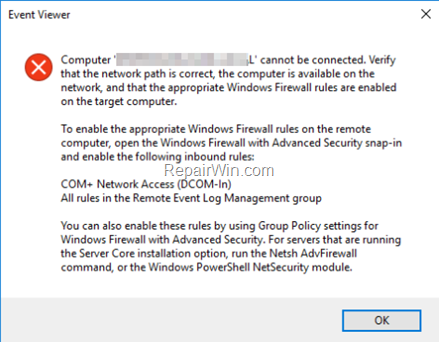
Korjausohje: Tietokoneita ei voi hallita Active Directoryn käyttäjistä ja tietokoneista – tietokonetta ei voi yhdistää. (Active Directory 2016/2019)
Virheviesti "Tietokonetta ei voi yhdistää" Active Directoryssa voi ilmestyä seuraavista syistä:
Syy 1. Tietokonetta ei ole enää verkossa tai se on sammutettu. Varmista tässä tapauksessa, että tietokone on käynnissä.
Syy 2. Tietokoneen IP-osoite ei voida ratkaista toimialueen ohjaimesta. Ongelma ilmenee yleensä, kun tietokone käyttää reitittimen (ISP) tarjoamia DNS-palvelimia. Korjaa ongelma varmistamalla, että tietokone käyttää AD DNS: ää.
Vianetsintävaiheet:
1. Pingta tietokone käyttämällä sen nimeä tai käytä NSLOOKUP-komentoa selvittääksesi, onko tietokoneen nimi ja IP-osoite selvitetty oikein DNS-palvelimelta.
2. Jos Active Directory Domain -ohjain toimii myös DNS-palvelimena, siirry kohtaan Ohjauspaneeli > Ylläpidon työkalut > DNS > Eteenpäinhakualueet lisätäksesi puuttuvan tietueen.
Syy 3. Etähallinta on estetty kohdekoneen (tietokoneen, jota haluat hallita) Windowsin palomuurilta. Voit ratkaista tämän ongelman poistamalla Windowsin palomuurin käytöstä kohdekoneessa (mutta ei suositella) tai ottaaksesi COM+ -verkkoyhteyden käyttöön Windowsin palomuurissa, joko vain kohdekoneessa tai kaikissa AD: issa tietokoneita. Tee se jollakin seuraavista tavoista:
- Menetelmä 1. Ota COM+ Network Access (DCOM-In) käyttöön kohdekoneessa.
- Menetelmä 2. Ota käyttöön COM+ -verkkoyhteys (DCOM-In) kaikille Active Directory -tietokoneille (ryhmäkäytäntö).
Menetelmä 1. Ota COM+ Network Access -sääntö käyttöön kohdekoneessa.
Etähallinnan salliminen (ota käyttöön COM+-verkkoyhteys) Windowsin palomuurissa, Windows 10, 8, 7 -käyttöjärjestelmässä:
1. Avaa rekisterieditori tietokoneessa, johon haluat muodostaa yhteyden tai jota haluat hallita, ja siirry seuraavaan rekisteriin:
- Tietokone\HKEY_LOCAL_MACHINE\SOFTWARE\Microsoft\COM3
2. Kaksoisnapsauta oikeanpuoleisessa ruudussa osoitteessa RemoteAccessEnabled ja muuta arvotiedot 0:sta arvoon 1.
3. Klikkaus OK ja kiinni rekisterieditori.
4.Uudelleenkäynnistää tietokone.
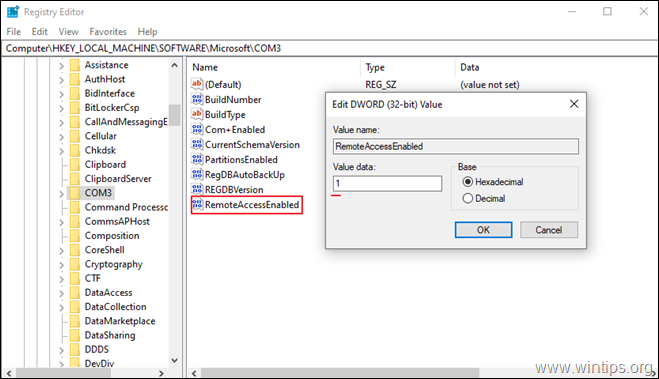
Menetelmä 2. Salli "Etähallinta" kaikille Active Directory -tietokoneille toimialueen ryhmäkäytännön kautta.
Ota COM+ -verkkokäyttösääntö käyttöön (salli "etähallinta") kaikissa Active Directoryn tietokoneissa seuraavasti:
1. Avaa Server 2016 AD Domain Controllerissa Palvelimen hallinta ja sitten alkaen Työkalut valikko, avaa Ryhmäpolitiikan hallinta. *
* Siirry lisäksi kohteeseen Ohjauspaneeli -> Ylläpidon työkalut -> Ryhmäpolitiikan hallinta.

2. Alla Verkkotunnukset, valitse verkkotunnuksesi ja sitten oikealla painikkeella klo Oletusverkkotunnuskäytäntö ja valitse Muokata.

3. Siirry sitten kohtaan:
- Tietokoneen asetukset\Käytännöt\Hallintamallit\Verkko\Verkkoyhteydet\Windowsin palomuuri\Domain Profile
4. Kaksoisnapsauta oikeanpuoleisessa ruudussa kohtaa: Windowsin palomuuri: Salli saapuvan etähallinnan poikkeus
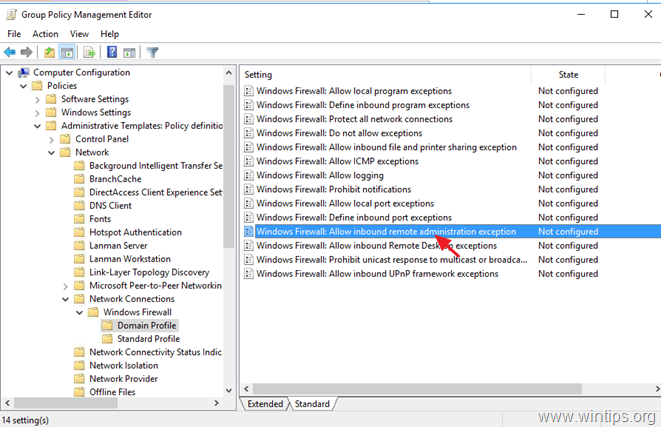
5. Tarkistaa Käytössä ja napsauta OK.
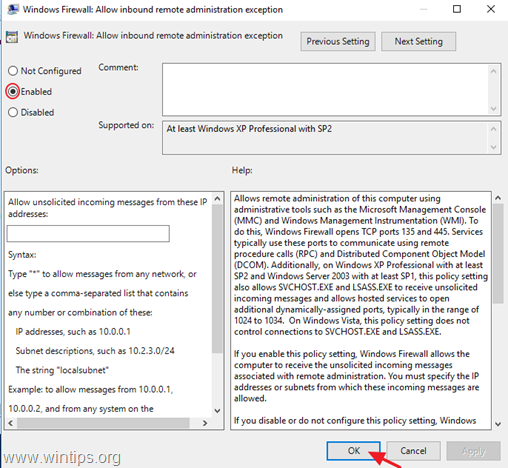
6. Sulje Group Policy Management -editori.
7. Lopuksi auki Komentorivi järjestelmänvalvojana ja anna seuraava komento päivittääksesi ryhmäkäytäntö.
- gpupdate /force
Se siitä! Mikä menetelmä toimi sinulle?
Kerro minulle, jos tämä opas on auttanut sinua jättämällä kommenttisi kokemuksestasi. Tykkää tästä oppaasta ja jaa se auttaaksesi muita.